| Autore |
 Discussione Discussione  |
|
|
Stekal
Moderatore
   

Città: CANTU'
Prov.: Como
Regione: Lombardia

4435 Messaggi
Fotografia Naturalistica |
 Inserito il - 01 gennaio 2008 : 18:07:58 Inserito il - 01 gennaio 2008 : 18:07:58


|
Le Maschere di Livello
Il modo probabilmente più utilizzato per intervenire selettivamente su un'immagine è quello di utilizzare le maschere di livello (layer mask): atraverso pochi passi è possibile, ad esempio, aumentare la nitidezza del soggetto e diminuire il rumore dello sfondo.
Un esempio banale:
Avere un'immagine su più livelli è come avere tanti fogli uno sopra all'altro su un tavolo, ognuno dei quali contiene un'informazione diversa ed indipendente dagli altri.
Con Photoshop, prendiamo due immagini della stessa dimensione, una tutta colorata di rosso e una tutta colorata di blu:
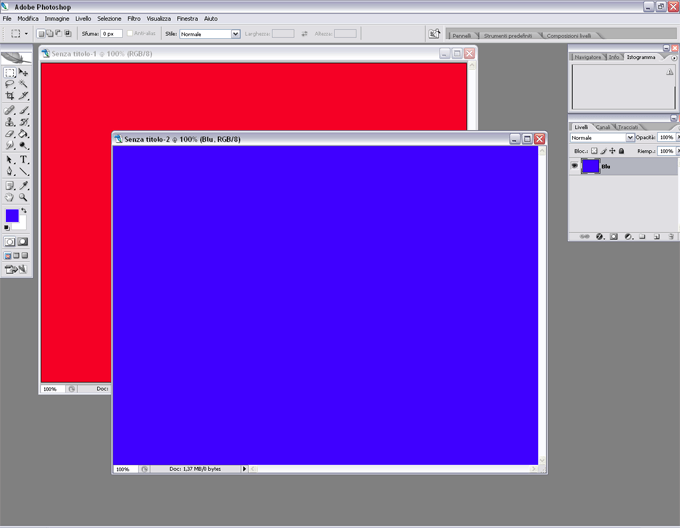
34,08 KB
selezioniamo l'immagine blu e la copiamo nell'immagine rossa:
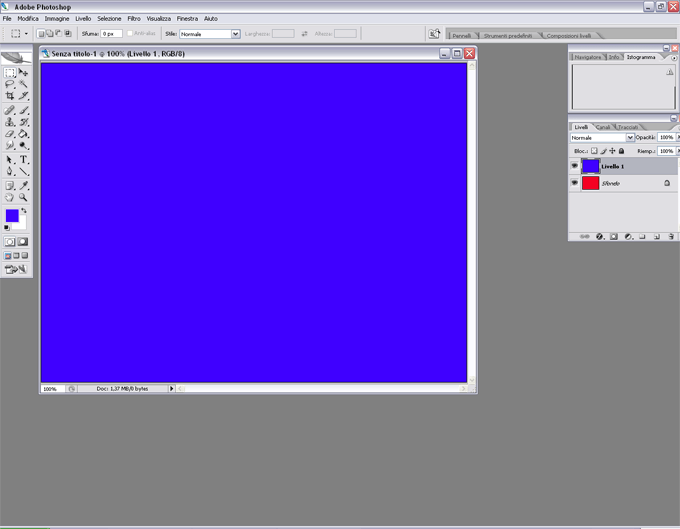
30,81 KB
l'immagine risultante diventa blu, ma il rosso originale non è stato sovrascritto, è solo finito "sotto". Infatti nella barra degli strumenti "livelli" (a destra) vediamo che l'immagine blu è stata collocata su un nuovo livello chiamato "livello 1". A fianco della miniatura blu c'è un tasto con un occhio, che ci consente di nascondere/visualizzare quel livello. Se togliamo l'occhio, ricompare il livello rosso.
|
|
|
Stekal
Moderatore
   

Città: CANTU'
Prov.: Como
Regione: Lombardia

4435 Messaggi
Fotografia Naturalistica |
 Inserito il - 01 gennaio 2008 : 18:08:26 Inserito il - 01 gennaio 2008 : 18:08:26


|
Creiamo la maschera di livello: assicuriamoci di avere selezionato il livello blu, dopodichè usiamo il comando "livello->maschera di livello->mostra tutto" oppure il tasto, indicato nella foto, direttamente nella barra dei livelli:
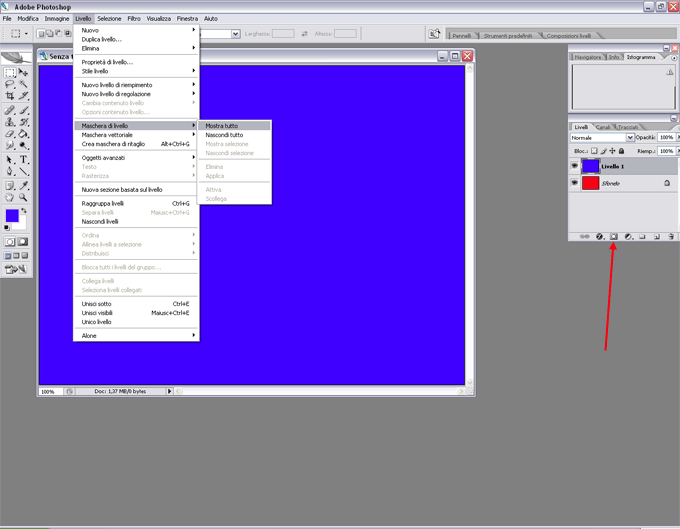
42,96 KB
Alla miniatura blu viene affiancata un'altra miniatura bianca (la maschera), che non è altro che l'indicatore di trasparenza del nostro livello.
Mi spiego meglio: agendo sulla maschera è possibile "bucare" il nostro foglio superiore (blu) per "vedere sotto". Per "bucare" basta colorare, tracciare una linea, etc la maschera di nero:
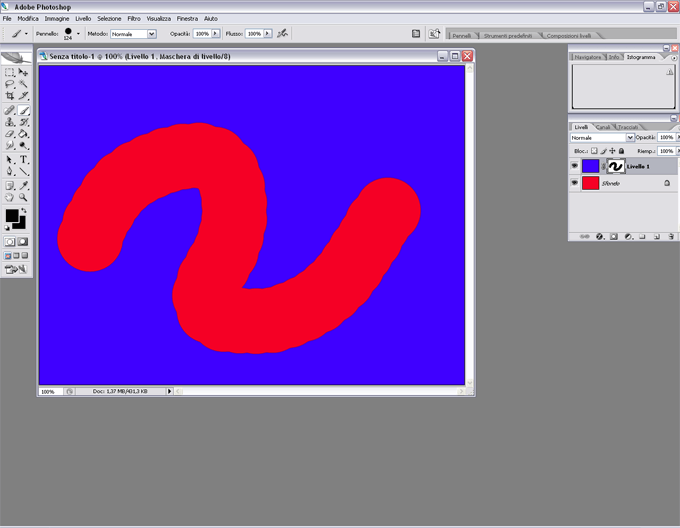
36,49 KB
Nell'esempio, ho preso lo strumento pennello e disegnato un tratto di nero sulla maschera. Dove ho disegnato, è diventato rosso, ovvero viene a visualizzarsi il livello inferiore. Nella miniatura della maschera invece vediamo il nostro tratto nero, su sfondo bianco. Ovviamente è anche possibile "chiudere il buco" ridisegnando con il bianco di nuovo sul tratto nero.
|
 |
|
|
Stekal
Moderatore
   

Città: CANTU'
Prov.: Como
Regione: Lombardia

4435 Messaggi
Fotografia Naturalistica |
 Inserito il - 01 gennaio 2008 : 18:08:48 Inserito il - 01 gennaio 2008 : 18:08:48


|
Per applicare la maschera usare "livello->maschera di livello-->applica" oppure cliccare con il tasto destro sulla miniatura della maschera e selezionare "applica maschera di livello":
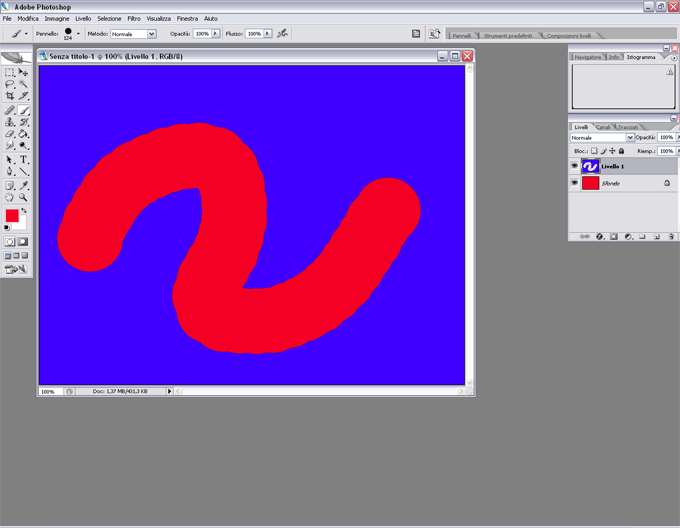
35,8 KB
Il grosso vantaggio che le maschere di livello offrondo è la possibilità di agire sui due livelli in modo indipendentemente !
Se volessimo ad esempio cambiare il rosso con il giallo, bastarebbe selezionare il livello rosso e pitturarlo di giallo:
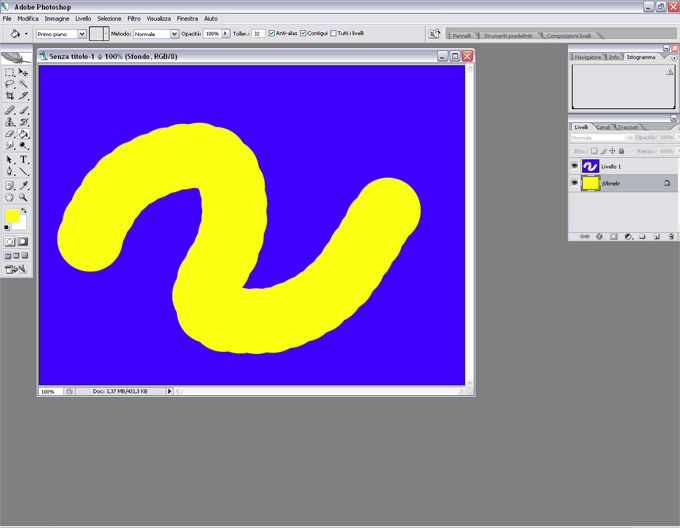
35,08 KB
Ovviamente per questo tipo di immagine è banale, ma pensiamo di avere un'immagine più complessa: il livello rosso contiene il soggetto della fotografia e quello blu lo sfondo: possiamo applicare più contrasto al livello rosso (non interessandoci dello sfondo che rimane nascosto) e allo stesso tempo togliere il rumore al livello blu.
|
 |
|
|
Stekal
Moderatore
   

Città: CANTU'
Prov.: Como
Regione: Lombardia

4435 Messaggi
Fotografia Naturalistica |
 Inserito il - 01 gennaio 2008 : 18:09:05 Inserito il - 01 gennaio 2008 : 18:09:05


|
Un esempio concreto:
Prendiamo questa immagine:

227,58 KB
scattare con sensibilità alta ha prodotto della poco piacevole grana sullo sfondo. Il soggetto, al contrario, avrebbe bisogno di un leggero contrasto in più.
|
 |
|
|
Stekal
Moderatore
   

Città: CANTU'
Prov.: Como
Regione: Lombardia

4435 Messaggi
Fotografia Naturalistica |
 Inserito il - 01 gennaio 2008 : 18:09:19 Inserito il - 01 gennaio 2008 : 18:09:19


|
1- Apriamo l'immagine con Photoshop 
2- Duplichiamo il livello: (tasto destro sul livello, oppure Livello-->duplica livello:
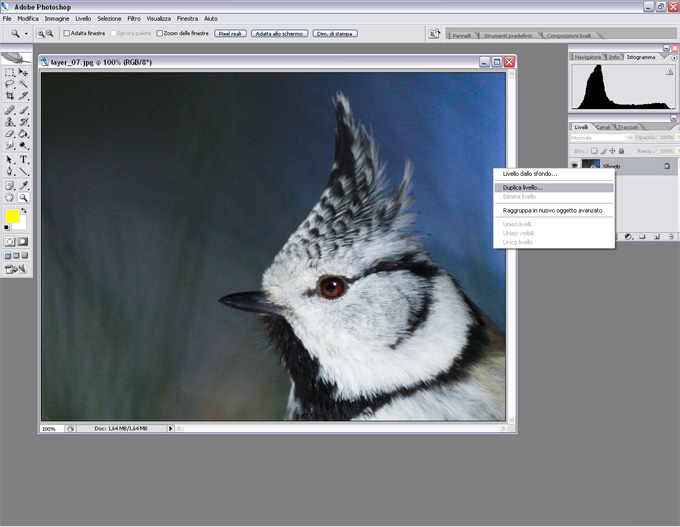
136,02 KB
|
 |
|
|
Stekal
Moderatore
   

Città: CANTU'
Prov.: Como
Regione: Lombardia

4435 Messaggi
Fotografia Naturalistica |
 Inserito il - 01 gennaio 2008 : 18:09:31 Inserito il - 01 gennaio 2008 : 18:09:31


|
3- Applichiamo una riduzione del rumore al livello superiore: Filtro-->disturbo-->riduci disturbo
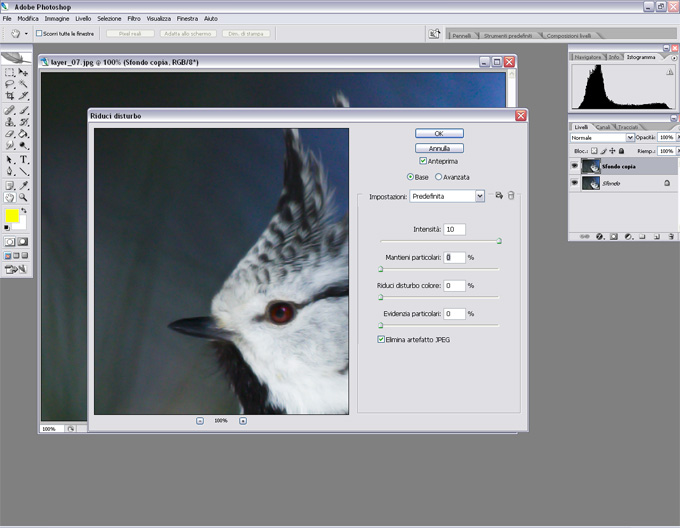
122,49 KB
(nei casi più gravi applicare anche 2 o 3 passate..)
Ovviamente il filtro agisce anche sulla cincia, ma non importa, poichè ora la andiamo a recuperare dal livello originale.
|
 |
|
|
Stekal
Moderatore
   

Città: CANTU'
Prov.: Como
Regione: Lombardia

4435 Messaggi
Fotografia Naturalistica |
 Inserito il - 01 gennaio 2008 : 18:09:50 Inserito il - 01 gennaio 2008 : 18:09:50


|
4- Creiamo una maschera di livello sul livello superiore e prendiamo lo strumento pennello e il colore nero:
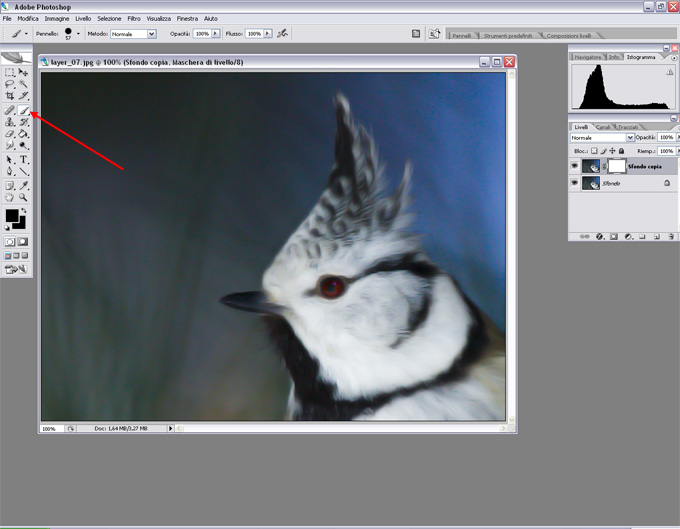
120,72 KB
Conviene sempre adattare le dimensioni del pennello all'intervento che vogliamo praticare. Suggerisco poi di usare sempre un pennello totalmente "morbido", ovvero che permette una sfumatura regolare nel tratto e non un intervento rigido". Per cambiare le proprietà (dimensione e durezza) del pennello utilizzare il solito menu delle opzioni:
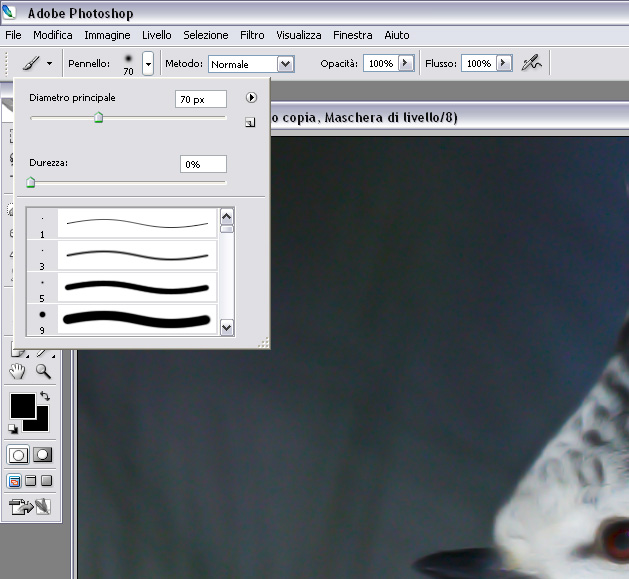
131,6 KB
|
 |
|
|
Stekal
Moderatore
   

Città: CANTU'
Prov.: Como
Regione: Lombardia

4435 Messaggi
Fotografia Naturalistica |
 Inserito il - 01 gennaio 2008 : 18:10:03 Inserito il - 01 gennaio 2008 : 18:10:03


|
a questo punto possiamo ricalcare la cincia di nero per riportarla nitida, stando bene attenti ai contorni, ed eventualmente cambiando di volta in volta le dimensioni del pennello (lavoro certosino  ). (Assicuriamoci di lavorare sulla maschera di livello!) ). (Assicuriamoci di lavorare sulla maschera di livello!)
Nel caso avessimo colorato parti in eccesso, basta prendere il pennello bianco e ripassare.. inoltre possiamo vedere con precisione dove siamo intervenuti semplicemente oscurando il livello inferiore.
con un pò di pazienza si ottiene:
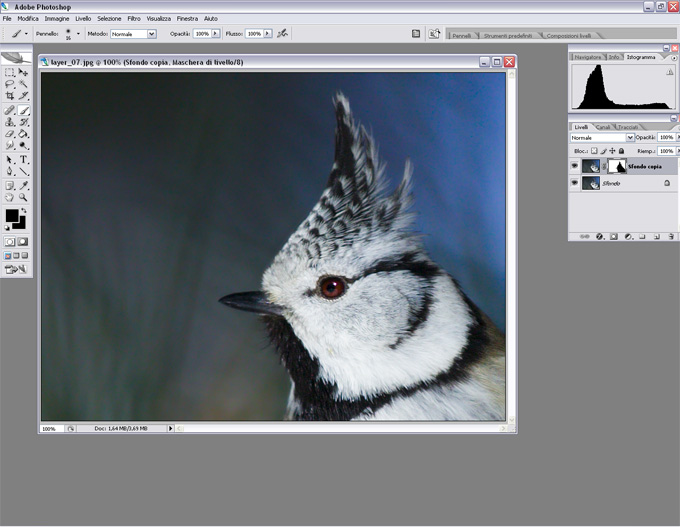
129,01 KB
|
 |
|
|
Stekal
Moderatore
   

Città: CANTU'
Prov.: Como
Regione: Lombardia

4435 Messaggi
Fotografia Naturalistica |
 Inserito il - 01 gennaio 2008 : 18:10:17 Inserito il - 01 gennaio 2008 : 18:10:17


|
Finito il lavoro applichiamo la maschera e uniamo i livelli, selezionandoli entrambi con il tasto shift, e quindi tasto destro->unisci livelli.
Ora possiamo ripetere l'operazione e applicare un pò di contrasto sulla cincia.
Il risultato finale:

266,98 KB
Per applicare il constrasto usare filtro->constrasta->constrasta migliore, ed utilizzare con molta parsimonia il fattore percentuale.
Sia lo strumento di riduzione del rumore che quello per aumentare il contrasto hanno un maggiore effetto quanto più piccola è l'immagine da elaborare. Il consiglio è quindi quello di ridimensionare l'immagine prima di intervenire.

Stefano |
 |
|
|
Stekal
Moderatore
   

Città: CANTU'
Prov.: Como
Regione: Lombardia

4435 Messaggi
Fotografia Naturalistica |
 Inserito il - 01 gennaio 2008 : 18:11:55 Inserito il - 01 gennaio 2008 : 18:11:55


|
Suggerimenti, critiche, metodi alternativi sono sempre ben accetti!

Stefano |
 |
|
|
macromicro
Utente Super
    

Città: Piovene Rocchette
Prov.: Vicenza
Regione: Veneto

7113 Messaggi
Macrofotografia |
 Inserito il - 01 gennaio 2008 : 19:12:41 Inserito il - 01 gennaio 2008 : 19:12:41


|
Intanto ho cercato di capire; proverò a fare degli esperimenti non distruttivi
Gianfranco |
 |
|
|
robycr
Utente V.I.P.
  
Città: cremona
Prov.: Cremona
Regione: Lombardia

172 Messaggi
Fotografia Naturalistica |
 Inserito il - 01 gennaio 2008 : 22:54:42 Inserito il - 01 gennaio 2008 : 22:54:42


|
molto interessante,in settimana provo con calma.
 ciao roberto ciao roberto |
 |
|
|
Bigeye
Moderatore
    

Città: viterbo
Prov.: Viterbo
Regione: Lazio

6269 Messaggi
Flora e Fauna |
 Inserito il - 05 gennaio 2008 : 11:50:19 Inserito il - 05 gennaio 2008 : 11:50:19


|
spiegazione chiara e scorrevole
grazie stefano per l'impegno :)
angelo |
 |
|
|
Seraph
Moderatore
   

Città: Torino
Prov.: Torino
Regione: Piemonte

4787 Messaggi
Tutti i Forum |
 Inserito il - 09 gennaio 2008 : 15:38:28 Inserito il - 09 gennaio 2008 : 15:38:28


|
Grandissimo!
ho provato, ed è bellissimo ed utilissimo!
grazie infinite!!
Ale
Quando si è determinati, l'impossibile non esiste: allora si possono muovere cielo e terra---Yamamoto Tsunetomo |
 |
|
|
ninocasola43
Utente Super
    
Città: s.agnello
Prov.: Napoli
Regione: Campania

6360 Messaggi
Tutti i Forum |
 Inserito il - 19 gennaio 2008 : 11:25:34 Inserito il - 19 gennaio 2008 : 11:25:34


|
mi hai illuminato su alcuni punti che non avevo ben assimilato
grazie
nin |
 |
|
| |
 Discussione Discussione  |
|

 Forum
|
Registrati
|
Msg attivi
|
Msg Recenti
|
Msg Pvt
|
Utenti
|
Galleria |
Map |
Forum
|
Registrati
|
Msg attivi
|
Msg Recenti
|
Msg Pvt
|
Utenti
|
Galleria |
Map |